第一种方法:
注意事项:
导出的数据量 > 1000时加载开始缓慢..
按正规程序应该是 前端传条件, 后端生成excel 传给前端, (这里先不展示具体的前后端代码了..)
XlsxOc excel导出
前端excel导出
安装依赖
npm i xlsx-oc --save
参数说明
导 出
| 位置 | 参数(变量名可变) | 说明 | 类型 | 默认 |
| 第一个参数 | header | 表头 | 数组 | -- |
| 第二个参数 | list | 内容部分 | 数组 | -- |
| 第三个参数 | fileName | Excel表格的名称(例子:fileName = "表格1.xlsx") | 字符串 | -- |
基本用法
最简单的用法。例:
import { exportExcel } from 'xlsx-oc';
const exportDefaultExcel = () => {
const list = [{
key: '1',
name: '小刚',
sm: '歌手',
lx: '流行'
}, {
key: '2',
name: '汪峰',
sm: '歌手',
lx: '摇滚'
}];
const header = [
{ k: 'key', v: '序号' },
{ k: 'name', v: '名称' },
{ k: 'sm', v: '说明' },
{ k: 'lx', v: '类型' }
];
const fileName = "这个Excel表格的名字.xlsx";
exportExcel(header, list, fileName);
}
// render
<Button onClick={() => exportDefaultExcel()}>导出</Button>
第二种方法:
网上抄的一种可以导入 / 导出 Excel 的方法
项目需求,需要导入和导出表单,发现前端已经强大到无所不能(可惜我有点懒,学的并不勤快)
因此使用到js-xlsx,附上github地址:https://github.com/SheetJS/js-xlsx
导入表单
1.控制台安装
$ npm install xlsx
2.在js文件中引入
import XLSX from 'xlsx'; import ExcelUtil from '../../utils/excelUtil'; //注:excelUtil.js是我自定义的关于表单的操作模块
3.函数声明
function importExcel(file){ // 获取上传的文件对象 const { files } = file.target; // 通过FileReader对象读取文件 const fileReader = new FileReader(); fileReader.onload = event => { try { const { result } = event.target; // 以二进制流方式读取得到整份excel表格对象 const workbook = XLSX.read(result, { type: 'binary' }); let data = []; // 存储获取到的数据 // 遍历每张工作表进行读取(这里默认只读取第一张表) for (const sheet in workbook.Sheets) { if (workbook.Sheets.hasOwnProperty(sheet)) { // 利用 sheet_to_json 方法将 excel 转成 json 数据 data = data.concat(XLSX.utils.sheet_to_json(workbook.Sheets[sheet])); // break; // 如果只取第一张表,就取消注释这行 } } console.log(data); } catch (e) { // 这里可以抛出文件类型错误不正确的相关提示 console.log('文件类型不正确'); return; } }; // 以二进制方式打开文件 fileReader.readAsBinaryString(files[0]); }
4.使用
<input type='file' accept='.xlsx, .xls' onChange={(e)=>{ExcelUtil.importExcel(e)} }/>
5.结果
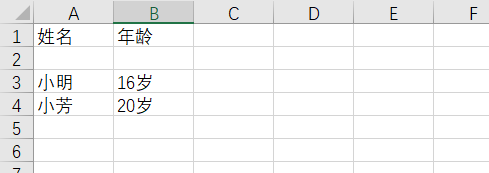
控制台打印出结果:
导出表单
第一第二步同上
3.函数声明
function exportExcel(headers, data, fileName = '请假记录表.xlsx') { const _headers = headers .map((item, i) => Object.assign({}, { key: item.key, title: item.title, position: String.fromCharCode(65 + i) + 1 })) .reduce((prev, next) => Object.assign({}, prev, { [next.position]: { key: next.key, v: next.title } }), {}); const _data = data .map((item, i) => headers.map((key, j) => Object.assign({}, { content: item[key.key], position: String.fromCharCode(65 + j) + (i + 2) }))) // 对刚才的结果进行降维处理(二维数组变成一维数组) .reduce((prev, next) => prev.concat(next)) // 转换成 worksheet 需要的结构 .reduce((prev, next) => Object.assign({}, prev, { [next.position]: { v: next.content } }), {}); // 合并 headers 和 data const output = Object.assign({}, _headers, _data); // 获取所有单元格的位置 const outputPos = Object.keys(output); // 计算出范围 ,["A1",..., "H2"] const ref = `${outputPos[0]}:${outputPos[outputPos.length - 1]}`; // 构建 workbook 对象 const wb = { SheetNames: ['mySheet'], Sheets: { mySheet: Object.assign( {}, output, { '!ref': ref, '!cols': [{ wpx: 45 }, { wpx: 100 }, { wpx: 200 }, { wpx: 80 }, { wpx: 150 }, { wpx: 100 }, { wpx: 300 }, { wpx: 300 }], }, ), }, }; // 导出 Excel XLSX.writeFile(wb, fileName); }
4.定义表头和数据项
const initColumn = [{ title: '姓名', dataIndex: 'name', key: 'name', className: 'text-monospace', }, { title: '年级', dataIndex: 'grade', key: 'grade', }, { title: '部门', dataIndex: 'department', key: 'department', }]; let attendanceInfoList = [ { name:"张三", grade:"2017级", department:"前端部门" }, { name:"李四", grade:"2017级", department:"程序部门" }];
5.使用
<button type="primary" onClick={() => {ExcelUtil.exportExcel(initColumn, attendanceInfoList,"人员名单.xlsx")}}>导出</button>
6.结果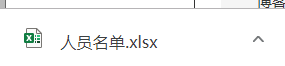
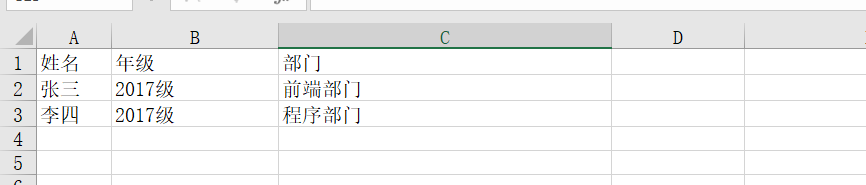
完整代码
//excelUtil.js import XLSX from 'xlsx'; import React,{useState,useEffect} from 'react'; function importExcel(file){ // 获取上传的文件对象 const { files } = file.target; // 通过FileReader对象读取文件 const fileReader = new FileReader(); fileReader.onload = event => { try { const { result } = event.target; // 以二进制流方式读取得到整份excel表格对象 const workbook = XLSX.read(result, { type: 'binary' }); let data = []; // 存储获取到的数据 // 遍历每张工作表进行读取(这里默认只读取第一张表) for (const sheet in workbook.Sheets) { if (workbook.Sheets.hasOwnProperty(sheet)) { // 利用 sheet_to_json 方法将 excel 转成 json 数据 data = data.concat(XLSX.utils.sheet_to_json(workbook.Sheets[sheet])); // break; // 如果只取第一张表,就取消注释这行 } } console.log(data); } catch (e) { // 这里可以抛出文件类型错误不正确的相关提示 console.log('文件类型不正确'); return; } }; // 以二进制方式打开文件 fileReader.readAsBinaryString(files[0]); } function exportExcel(headers, data, fileName = '请假记录表.xlsx') { const _headers = headers .map((item, i) => Object.assign({}, { key: item.key, title: item.title, position: String.fromCharCode(65 + i) + 1 })) .reduce((prev, next) => Object.assign({}, prev, { [next.position]: { key: next.key, v: next.title } }), {}); const _data = data .map((item, i) => headers.map((key, j) => Object.assign({}, { content: item[key.key], position: String.fromCharCode(65 + j) + (i + 2) }))) // 对刚才的结果进行降维处理(二维数组变成一维数组) .reduce((prev, next) => prev.concat(next)) // 转换成 worksheet 需要的结构 .reduce((prev, next) => Object.assign({}, prev, { [next.position]: { v: next.content } }), {}); // 合并 headers 和 data const output = Object.assign({}, _headers, _data); // 获取所有单元格的位置 const outputPos = Object.keys(output); // 计算出范围 ,["A1",..., "H2"] const ref = `${outputPos[0]}:${outputPos[outputPos.length - 1]}`; // 构建 workbook 对象 const wb = { SheetNames: ['mySheet'], Sheets: { mySheet: Object.assign( {}, output, { '!ref': ref, '!cols': [{ wpx: 45 }, { wpx: 100 }, { wpx: 200 }, { wpx: 80 }, { wpx: 150 }, { wpx: 100 }, { wpx: 300 }, { wpx: 300 }], }, ), }, }; // 导出 Excel XLSX.writeFile(wb, fileName); } export default {importExcel,exportExcel};